Melhor ferrmanta de reparar iPhone e iPad
iMyFone Fixppo, um especialista de solução dos problemas de sistema iOS, corrje seu Apple Pencil rapidamente em casa e sem nenhuns técnicos e sem perder dados!
A Apple lançou muitos acessórios práticos, um deles é Apple Pencil que suporta o desenho de designers. Mas nos últimos dias, temos visto frequentemente os usuários na Internet relatando que o Apple Pencil não conecta, o que traz muita inconveniência no uso do iPad.
Mas agora, seja uma causa de configuração incorreta ou de uma falha do sistema, podemos ajudar a resolver seu problema rapidamente. Depois de testes reais, encontramos 9 métodos gerais de reparo, permitindo que você resolva facilmente o Apple Pencil não funcionar. O que você está esperando? Confira agora!

- 9 maneiras de resolver rapidamente o problema de Apple Pencil não conectar
- 1. Carregue Apple Pencil
- 2. Reinicie o iPad
- 3. Aperte a ponta de Apple Pencil
- 4. Verifique se o Bluetooth está ligado
- 5. Feche todos os aplicativos
- 6. Esqueça Apple Pencil como dispositivo Bluetooth
- 7. Redefina as configurações de rede do iPad
- 8. Redefina todos os ajustes do iPad
- 9. Contacte com o Suporte Oficial da Apple
-
O que fazer quando Apple Pencil não funciona após a atualização para iOS 18/26?

9 maneiras rápidas de resolver o problema de Apple Pencil não conectar
Basicamente, é muito comum que acessórios ou dispositivos não consigam se conectar, e isso não significa que o Apple Pencil esteja com defeito. Para isso, você pode solucionar rapidamente seu problema através das seguintes formas simples:
01 Carregue Apple Pencil
Se você tem usado o Apple Pencil por um longo período, e ele não conseguir parear, é muito provável que sua bateria esteja descarregada. Nesse caso, basta carregá-lo completamente, e você pode resolver facilmente o problema de que Apple Pencil parou de funcionar.
- Primeira geração do Apple Pencil: Remova a tampa da caneta e conecte-a à entrada Lightning do iPad.
- Segunda geração do Apple Pencil: Fixe o Apple Pencil no contato magnético do lado do iPad.
Diferentes versões de acessórios terão métodos de carregamento diferentes:

02 Reinicie o iPad
Reiniciar o dispositivo pode fechar completamente todos os programas em execução em segundo plano, o que significa que ele pode limpar os aplicativos com erros e restaurar seu iPad para operação normal. Para pequenas falhas como iPad não reconhecer Apple Pencil, recomendamos que vocêtente esse método também.
Diferentes modelos de iPad terão operações diferentes:
- iPad com botão "Home": Pressione e segure o botão "Power" até que o controle deslizante de desligar apareça na tela, arraste para desligar. Depois de esperar alguns minutos, pressione o botão "Power" novamente para ligá-lo.
- iPad sem botão "Home": Pressione e segure o botão "Power" e qualquer botão "Volume" até que o controle deslizante de desligar apareça na tela, arraste para desligar. Depois de esperar alguns minutos, pressione o botão "Power" novamente para ligá-lo.
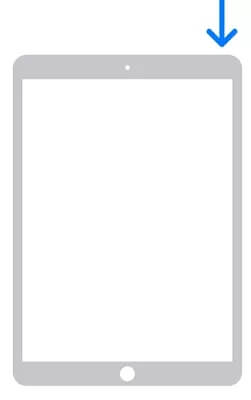
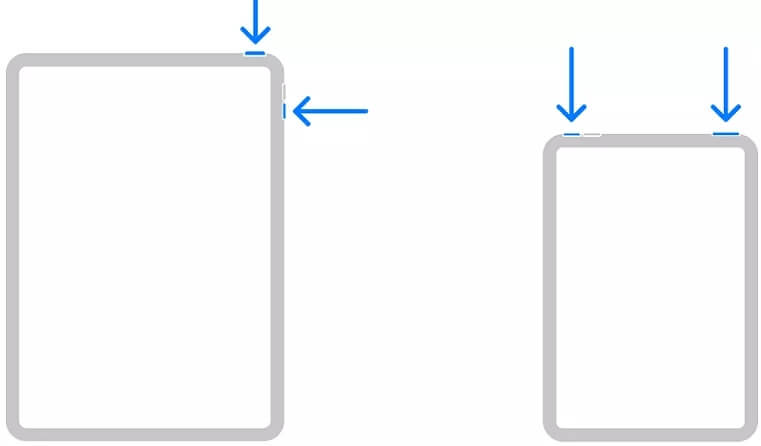
03 Aperte a ponta de Apple Pencil
Você sabia que a ponta da Apple Pencil é removível? Esta pequena parte é um produto consumível. Quando você a usa por um longo tempo, a ponta da caneta ficará sem corte ou solta, estendendo o problema de que Apple Pencil não está funcionando. Portanto, você pode tentar apertar a ponta girando lentamente no sentido horário para garantir que ela esteja instalada corretamente antes de usar.
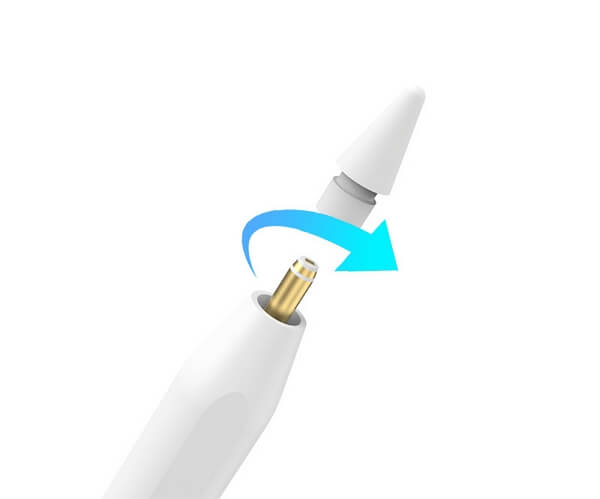
04 Verifique se o Bluetooth está ligado
Às vezes, se você desativar acidentalmente o Bluetooth, desconectará todos os acessórios sem fio e até fará você pensar erroneamente que Apple Pencil não conecta no iPad. Para isso, você pode primeiro verificar se o Bluetooth está ativado. Se sim, você também pode desativá-la, esperar alguns minutos e ligá-la novamente.
Deslize para baixo no canto superior direito da interface principal do iPad, abre "Centro de controle" e, em seguida, confirme se o ícone "Bluetooth" está ativado.
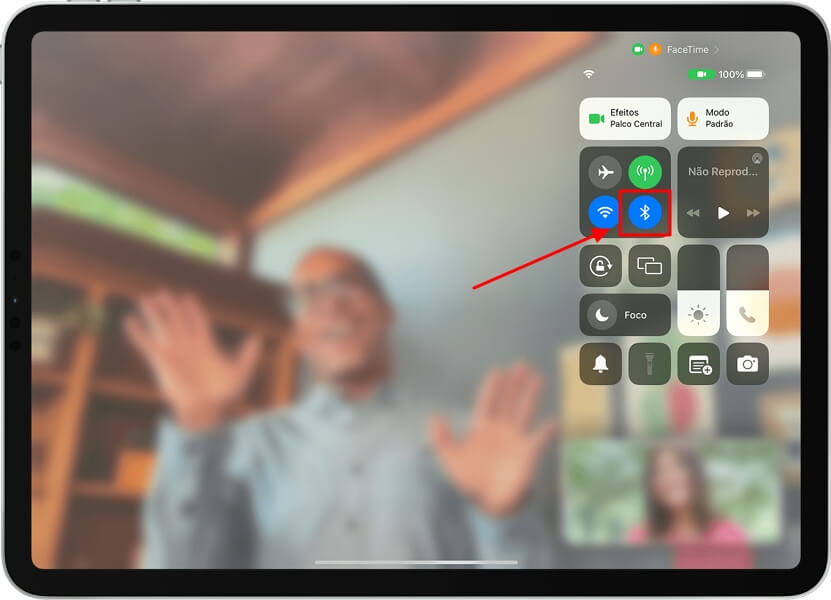
05 Feche todos os aplicativos
Se você abrir muitos aplicativos ao mesmo tempo, é fácil fazer com que o iPad congele ou funcione mal. Uma das situações comuns é que Apple Pencil não conecta normalmente. Se você não conseguir encontrar o aplicativo com problemas, pode fechar todos os aplicativos para corrigir esse problema.
- iPad com um botão "Home": Pressione o botão "Home" duas vezes, em seguida, deslize de baixo para cima para fechar os apps um por um.
- iPad sem botão " Home ": Deslize de baixo para cima e pare no meio da tela, depois, da mesma forma, deslize de baixo para cima para fechar os apps um por um.
Diferentes modelos de iPad terão operações diferentes:
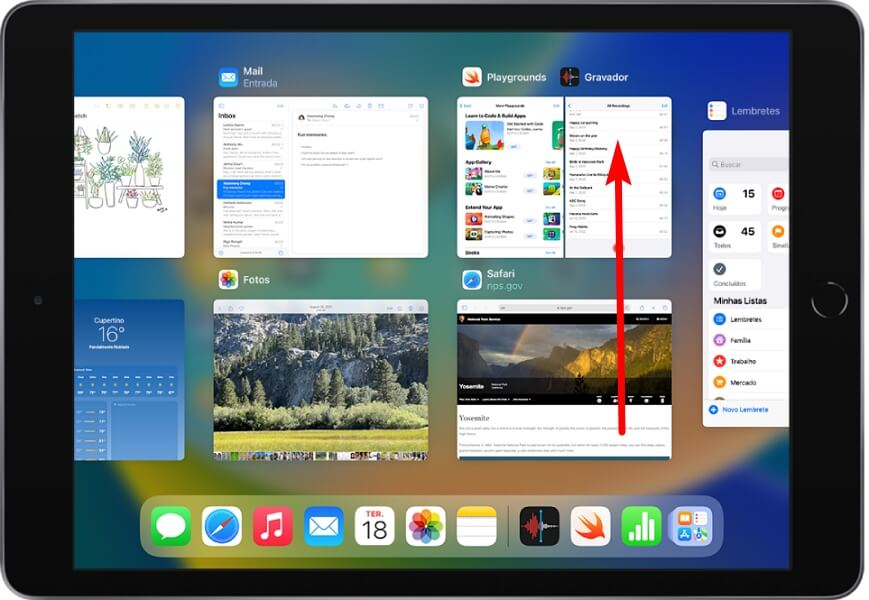
06 Esqueça Apple Pencil como dispositivo Bluetooth
Se você já emparelhou Apple Pencil com um iPad, o dispositivo lembrará essas informações e conectará automaticamente o acessório na próxima vez. No entanto, quando o problema de Apple Pencil não emparelhar não puder ser corrigido por um longo tempo, você pode esquecê-la e removê-la primeiro para reestabelecer a conexão entre eles.
Passo 1: Vá para Ajustes do iPad > Bluetooth.
Passo 2: Depois de encontrar Apple Pencil, clique no botão de ícone "i" à direita e clique em "Esquecer Esse Dispositivo".
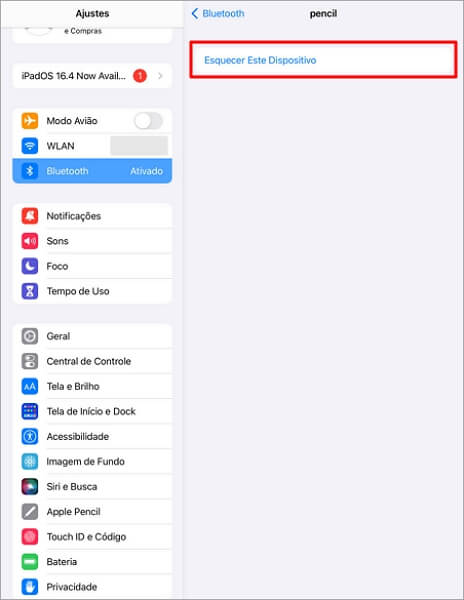
Passo 3: Depois de concluído, você pode tentar emparelhar Apple Pencil novamente.
07 Redefina ajustes de rede do iPad
Apple Pencil parou de funcionar, o que devo fazer? Apple Pencil se conecta ao iPad via Bluetooth, então você pode restaurar as configurações de rede primeiro para corrigir o problema de pareamento do Apple Pencil. Essa operação restaurará apenas todas as configurações de conexão sem fio para os padrões de fábrica e não apagará outros dados no dispositivo.
Passo 1: Vá para Ajustes do iPad > Geral > Redefinir.
Passo 2: Clique em "Redefinir Ajustes de Rede" e aguarde o processo ser concluído.
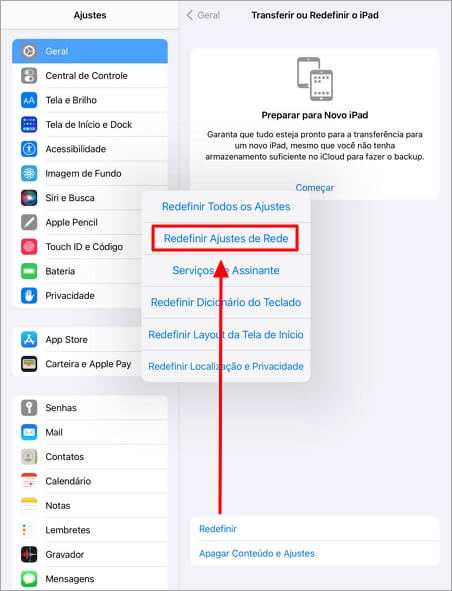
08 Redefina todos os ajustes do iPad
Quando acontecer as falhas no iPad, você pode redefinir as configurações do dispositivo para fábrica para limpar as partes problemáticas, incluindo configurações de rede, dicionário de teclado, configurações de localização, configurações de privacidade, etc. Este método não apaga os dados do dispositivo, portanto, você não precisa se preocupar com isso. Em seguida, você pode tentar emparelhar Apple Pencil novamente e para ver se o problema de Apple Pencil não emparelhar é resolvido.
Passo 1: Vá para Ajustes do iPad > Geral > Redefinir.
Passo 2: Clique em "Redefinir Todos os Ajustes" e aguarde pacientemente o processo ser concluído.

Passo 3: Após o iPad reiniciar, você pode ir para "Ajustes" > "Bluetooth", e toque na sua Apple Pencil para reparar.
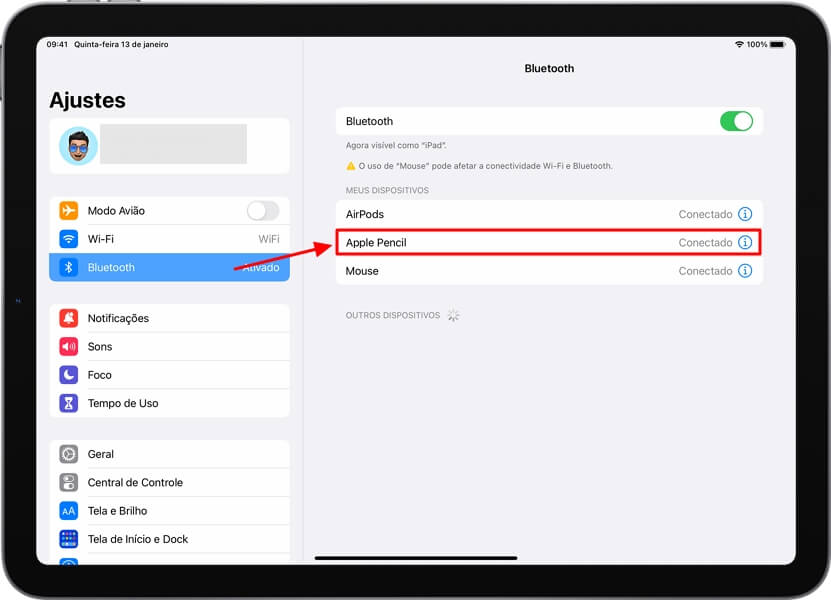
Aqui, também queremos lembrar aos usuários que os acessórios Apple Pencil de 2ª geração não suportam todos os modelos de iPad, então você também pode confirmar de acordo com a tabela abaixo:
|
Acessórios
|
Modelos suportados
|
|---|---|
|
Apple Pencil (1ª geração)
|
iPad mini (5ª geração) iPad (6ª, 7ª, 8ª e 9ª geração) iPad (10ª geração) iPad Air (3ª geração) iPad Pro (12,9 polegadas, 1ª e 2ª geração) iPad Pro (10,5 polegadas) iPad Pro (9,7 polegadas) |
|
Apple Pencil (2ª geração)
|
iPad mini (6ª geração) iPad Air (4ª geração e posteriores) iPad Pro (12,9 polegadas, 3ª geração e posteriores) iPad Pro (11 polegadas, 1ª geração e posteriores) |
09 Contacte com o Suporte Oficial da Apple
Se nenhum dos métodos acima puder resolver o problema de Apple Pencil não conectar no iPad, é muito provável que o acessório esteja danificado ou o iPad esteja com mau funcionamento. Para isso, você pode entrar em contato com o Suporte Oficial da Apple para obter assistência. Você pode entrar em contato com o atendimento ao cliente por meio do site oficial ou E-mail, ou pode ir diretamente à loja de vendas diretas mais próxima para para um reparo. Além disso, recomendamos que você faça um agendamento primeiro para evitar uma longa espera no local.

O que fazer quando Apple Pencil não funciona após a atualização para iOS 18/26?
Embora seja realmente problemático encontrar problemas de falha no sistema, mas além de enviar o iPad para reparo, você também pode consertá-lo em casa por conta própria. Recomendamos o iMyFone Fixppo, um software poderoso de solução de problemas do sistema iOS, apenas alguns passos, pode resolver seu problema de Apple Pencil não conectar devido a vários problemas do sistema iOS.
Na verdade, muitas pessoas encontraram falhas do Apple Pencil e Apple Pencil 2 após atualizar o sistema iOS 18/26, mas com o iMyFone Fixppo, as coisas ficam muito mais simples. Não só você não perde os dados em seu iPad, mas o custo é muito menor do que o centro ou lojas de reparos.
Os recursos maravilhosos do iMyFone Fixppo:
- Consertr rapidamente iPad não reconhecer Apple Pencil, com uma taxa de sucesso de 99%.
- Fácil de usar, resolver facilmente o problema de Apple Pencil não emparelhar,, não há necessidade de enviá-lo para reparo e é seguro.
- Reparar no modo Padrão vários problemas de sistema iOS (como iPhone não vibra, tela preta do iPad) sem perder dados.
- Possuir outras funções poderosas, como sair/entrar no modo de recuperação grátis com um clique, redefinir o iPhone sem senha, etc.
- Suportar vários modelos de iPhone e versões do iOS, incluindo o mais recente iPhone 15/16 e iOS 18/26.
Venha para baixar e tentar grátis!
Consertar em 3 minutos Apple Pencil não conectar:
Passo 1: Depois de baixar e instalar o iMyFone Fixppo em seu computador, clique em "Modo Padrão".

Passo 2: Conecte o iPad ao computador e clique em "Próximo". E baixe um firmware adequado para seu iPad.

Passo 3: Depois que o download do firmware for concluído, clique em "Começar" para reparar o problema de Apple Pencil não estar funcionando.

Passo 4: Quando você vir a seguinte interface, significa que o iPad foi reparado com sucesso, agora pode usar seu dispositivo novamente!

[Vídeo Tutorial] Corrigir facilmente Apple Pencil Não funcionar seguindo ao vídeo debaixo!
Conclusão
A falha na conexão com a Apple Pencil não significa necessariamente que o dispositivo está danificado. Também pode ser causado por algumas falhas no sistema. Você pode consultar as 10 super soluções de reparo descritas neste artigo para resolver efetivamente o problema de que Apple Pencil não conecta.
Em resumo, se houver qualquer problema com o sistema iOS, o iMyFone Fixppo será sua melhor escolha, pois pode eliminar rapidamente todos erro e problemas relacionadas ao iOS, e a operação é simples e descomplicada. Baixe e experimente grátis agora!





